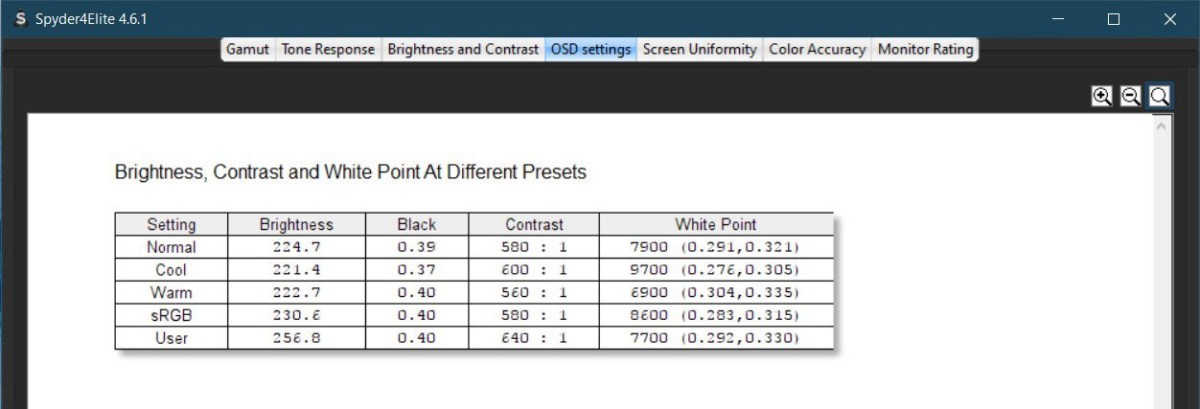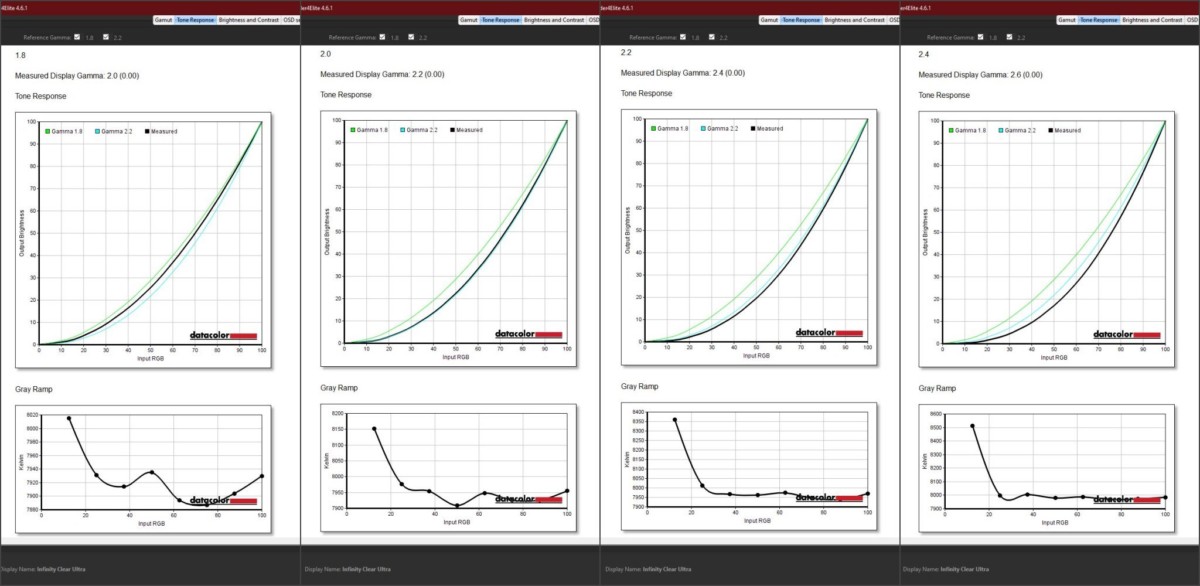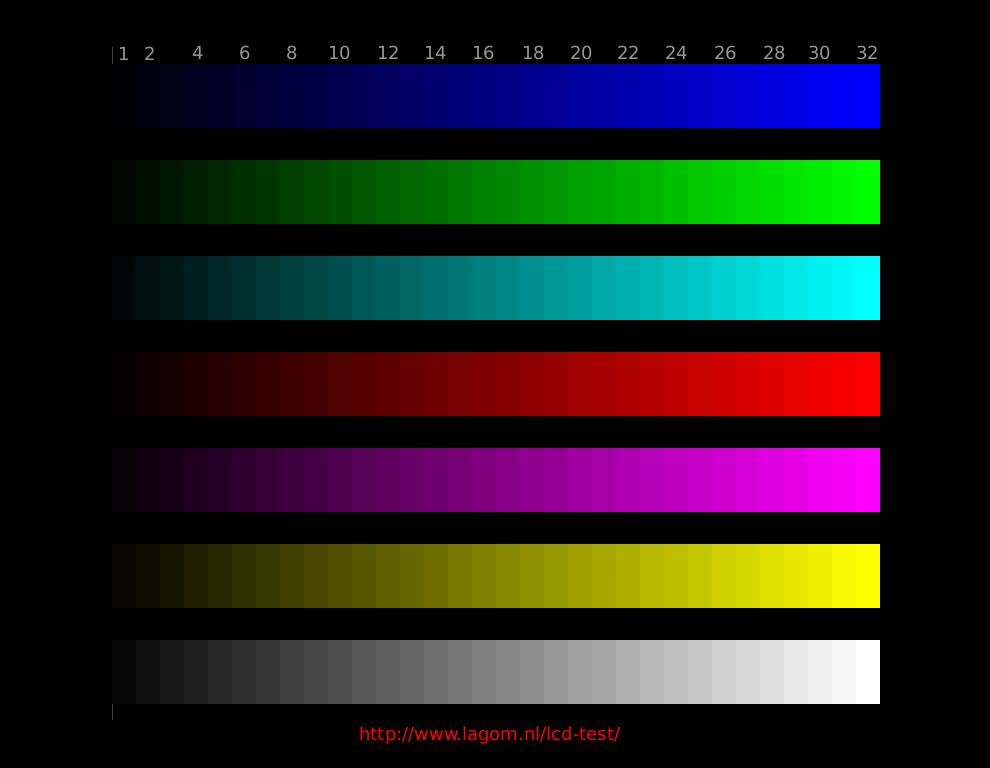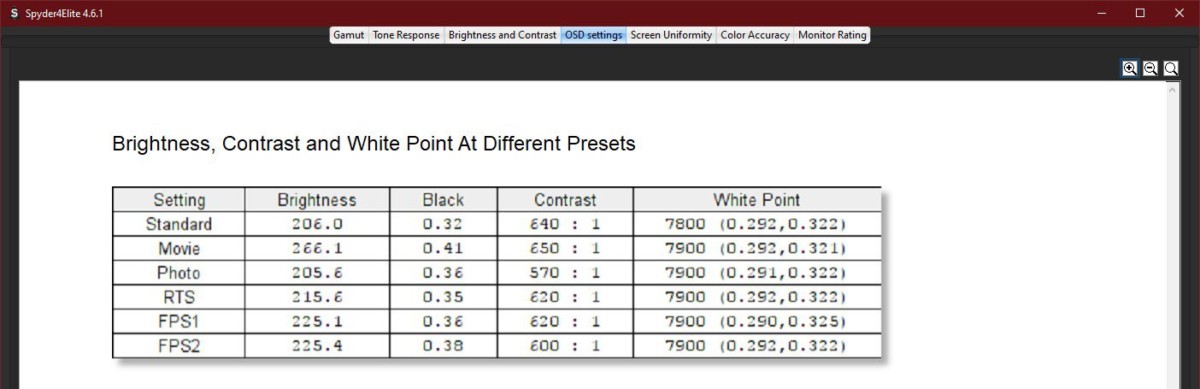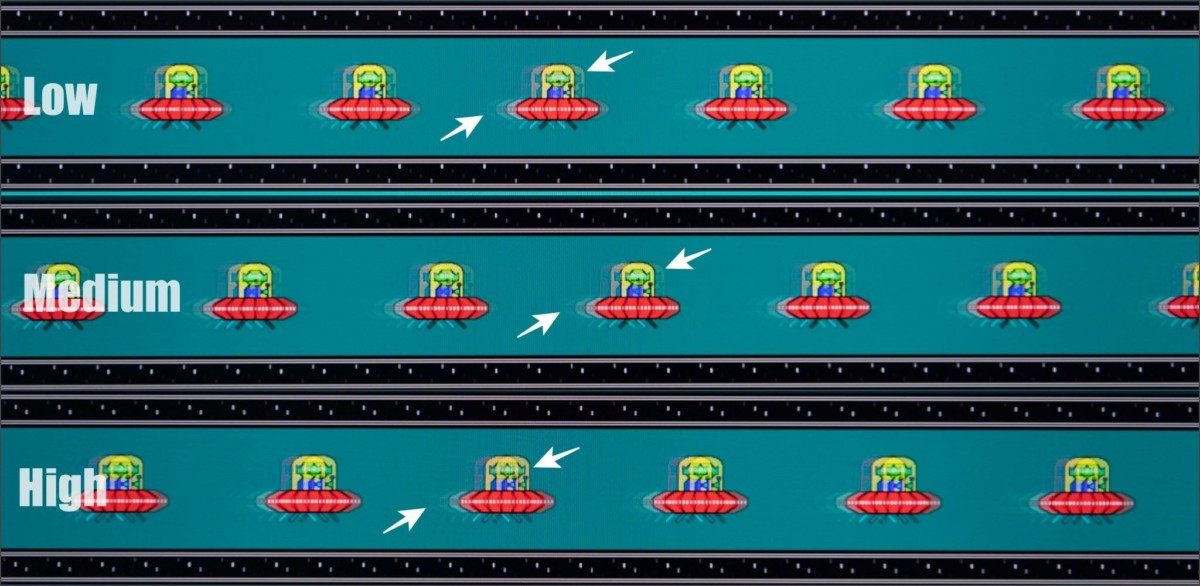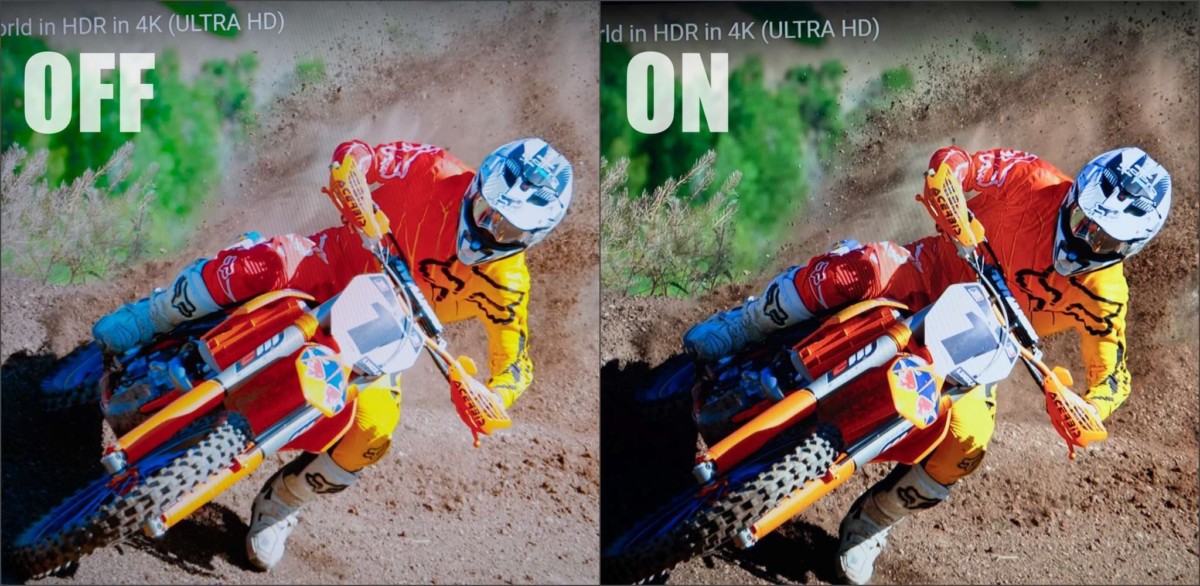Trong bài này mình khoe với anh em chiếc màn hình mình đang xài ở công ty hơn một tháng qua, Infinity Clear Ultra 27″ với giá chỉ tầm 6 triệu trong khi thông số các thứ rất tốt với tấm nền IPS, độ phân giải 2K, tốc độ làm tươi 165 Hz 1ms, có HDR, hỗ trợ FreeSync lẫn G-Sync Compatible … nói chung đủ món ăn chơi.
Ở Tinh Tế thì mình thường xài 3 màn hình vì từ lâu mình đã quen với không gian làm việc rộng rãi, thêm vào đó là mình có thể dùng các màn hình này cho nhiều PC khác nhau. Mình đa phần dùng màn hình 24″ – 27″, không lớn hơn vì đây là kích thước màn hình mà mình thấy phù hợp với nhu cầu nhất và độ phân giải ưa thích là 2K. Trong thời gian gần đây sau khi đánh giá nhiều chiếc card đồ họa dòng GeForce RTX 30 series của Nvidia hay AMD Radeon RX 6000 series thì mình nhận ra chúng đều đã đủ sức để mang lại hiệu năng chơi game tốt với thiết lập đồ họa tối đa, thậm chí có Ray Tracing ở độ phân giải 2K. Thế nên mình tìm đến một cái màn hình 2K tốc độ quét cao để test và trải nghiệm game.
Mình chọn con Infinity Clear Ultra này đơn giản vì nó đáp ứng được các tiêu chí mình đặt ra ban đầu và mức giá rẻ, có lẽ là rẻ nhất trên thị trường hiện tại. Infinity là thương hiệu lâu năm của Tân Doanh. Về cơ bản thì Tân Doanh đặt gia công phần cứng tại các nhà máy ở Trung Quốc, cũng giống như nhiều thương hiệu Việt Nam khác như E-DRA, DareU và chất lượng thì nó tùy thuộc vào mức độ đầu tư cho một sản phẩm. Mình từng xài nhiều món Infinity như case và quạt nên lần này thử với màn hình, mình muốn xem bên Tân Doanh đã làm nó tốt đến đâu.

Thiết kế của Infinity Clear Ultra khá thời thượng, theo phong cách thiết kế của đại đa số màn hình gaming hiện tại với mặt sau được thiết kế hầm hố, có các đường khắc hao hao họa tiết Mayan của ASUS. Bên Tân Doanh có nói mình là đặt cùng nhà máy gia công cho ASUS và phần cứng thì sẽ có nhiều điểm tương đồng. Infinity có tạo điểm nhấn thương hiệu riêng với 2 đường chéo màu vàng và logo vô cực.

Phần chân đế cũng khá đẹp nhưng không linh hoạt cho lắm. Đây là thành phần cho thấy sự cắt giảm về mặt chi phí, dành phần lớn chi phí cho phần màn hình. Chân đế bắt vào màn hình đơn giản với 4 con ốc, xung quanh chỗ bắt ốc vẫn có 4 lỗ để bắt ngàm VESA. Như vậy trong tình huống anh em muốn dùng với arm hoặc treo tường thì chiếc màn hình này đáp ứng được. Mình cũng thích màn hình hỗ trợ VESA bởi một chiếc arm 3 cánh sẽ có thể gắn đc 3 màn hình trong khi vẫn có thể tiết kiệm được nhiều không gian trên bàn.Chân đế không cho nhiều tư thế điều chỉnh, không nâng hạ hay xoay trên chân đế được, chỉ có thể ngửa lên xuống. Cá nhân mình thích màn hình có thể nâng hạ hơn bởi với chỉ một độ cao thì mình có thể phải cuối xuống để xem các nội dung nằm gần cạnh dưới màn hình, nếu xài lâu ở tư thế này sẽ gây mỏi cổ và nhiều vấn đề sức khỏe. Ngửa màn hình ra ít nhiều khắc phục được điều này nhưng không được thoải mái về lâu dài như có thể điều chỉnh độ cao.

Hệ thống các cổng kết nối trên Infinity Clear Ultra gồm 2 cổng DisplayPort, 1 cổng HDMI, 1 cổng dành cho tai nghe 3,5 mm rất tiện lợi và 1 cổng USB chỉ dành dể cài firmware cho màn hình cùng cổng nguồn chân kim.

Một điều mình thích là chiếc màn hình có joystick để chỉnh thay vì một loạt các nút bấm như nhiều màn hình giá rẻ khác. Joystick hay D-Pad 5 hướng luôn tiện hơn khi chỉnh các thiết lập trong menu OSD, anh em có thể lưu ý điều này nếu có thói quen chuyển qua lại giữa các preset màn hình.
Mặt trước của Infinity Clear Ultra có thiết kế viền khá mỏng với viền 3 cạnh 7 mm, viền dưới 18 mm, tính luôn cả viền màn hình và khung nhựa. Bề mặt màn hình phủ matte chống chói, thiết kế và cách hoàn thiện không có gì khác biệt so với những chiếc màn hình gaming hiện tại. Thông số của Infinity Ultra Clear được Tân Doanh đưa ra là:
- Kích thước: 27″ phẳng, 16:9, tấm nền IPS, đèn nền ELED Edge Type;
- Độ phân giải và tần số quét: 2560 x 1440 px, 165 Hz, đồng bộ FreeSync/G-Sync Compatible;
- Góc quan sát: 178 độ 2 bên và trên dưới;
- Độ sáng: 240 cd/m2 tối thiểu, 300 cd/m2 thông thường;
- Độ tương phản: 1000:1;
- Tốc độ phản hồi: 1 ms;
- HDR: Có.
Khi mới setup lên xài lần đầu tiên thì mình đã ngạc nhiên về chất lượng của chiếc màn hình này bởi nó tốt hơn so với kỳ vọng của mình, nhất là một chiếc màn hình thương hiệu Việt Nam. Mình đã dùng Spyder4Elite để kiểm tra màu sắc của nó và nhận thấy:
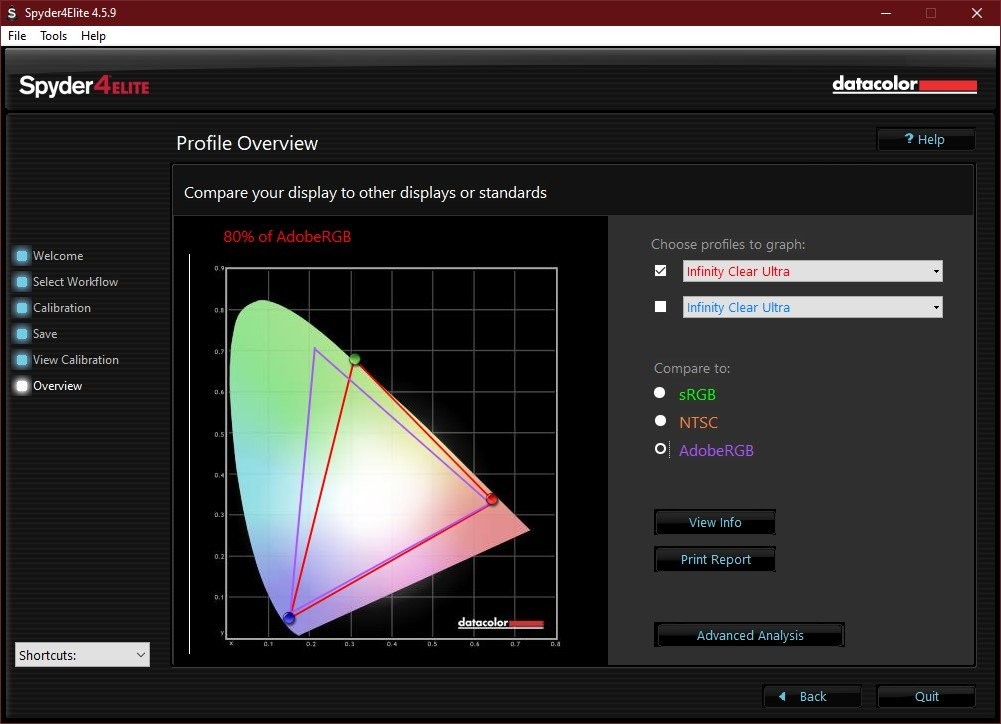
Chiếc màn hình này có độ bao phủ các dải màu rất tốt với 80% dải AdobeRGB, 77% NTSC và 100% dải sRGB. Những thông số này cũng rất khớp với thông số được chính Tân Doanh đưa ra là 79% dải AdobeRGB và 99% sRGB, đo bằng Spyder5Elite. Như vậy chiếc màn hình này đủ khả năng đáp ứng nhu cầu giải trí với phim ảnh và chơi game, thậm chí có thể dùng để làm đồ họa không chuyên nhờ dải AdobeRGB đã phủ trên 75%.
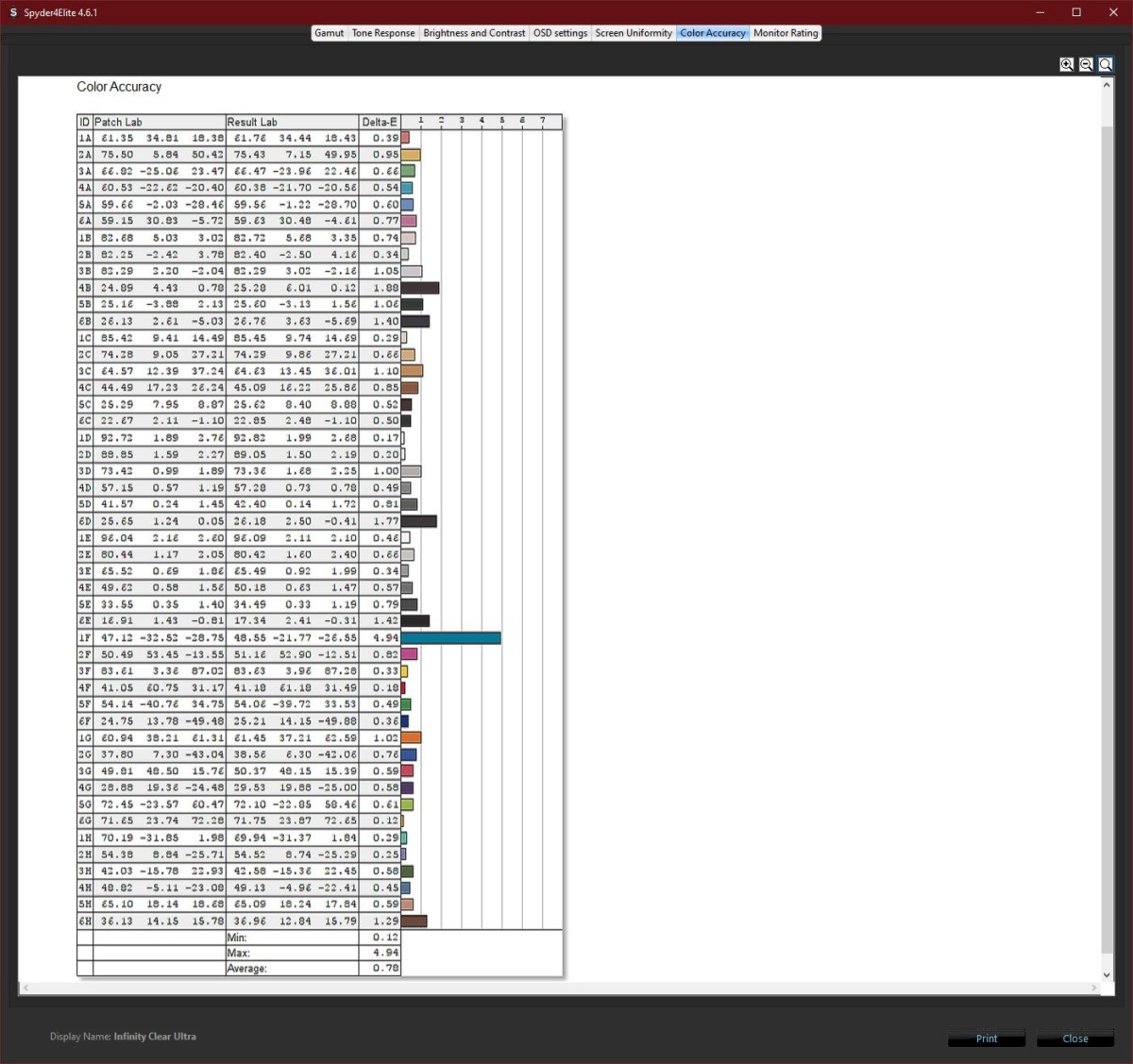
Độ lệch màu của màn hình cũng khá thấp, đo Delta-E với 64 màu sắc, thiết lập hiển thị mặc định thì màu xanh có độ lệch cao nhất với 4.94 tức mắt thường có thể nhận biết được màu xanh theo một sắc độ cụ thể hiển thị trên màn hình so với màu xanh đó trên không gian màu chuẩn. Lệch xanh nhiều cũng thể hiện nhiệt độ màu của màn hình khá thiên về tone lạnh. Các màu sắc còn lại đều có độ lệch màu rất thấp, đều dưới 2.0 tức mức mắt thường không phân biệt được. Kết quả Delta-E này rất ấn tượng với một chiếc màn hình tầm giá 6 triệu như Infinity Clear Ultra.
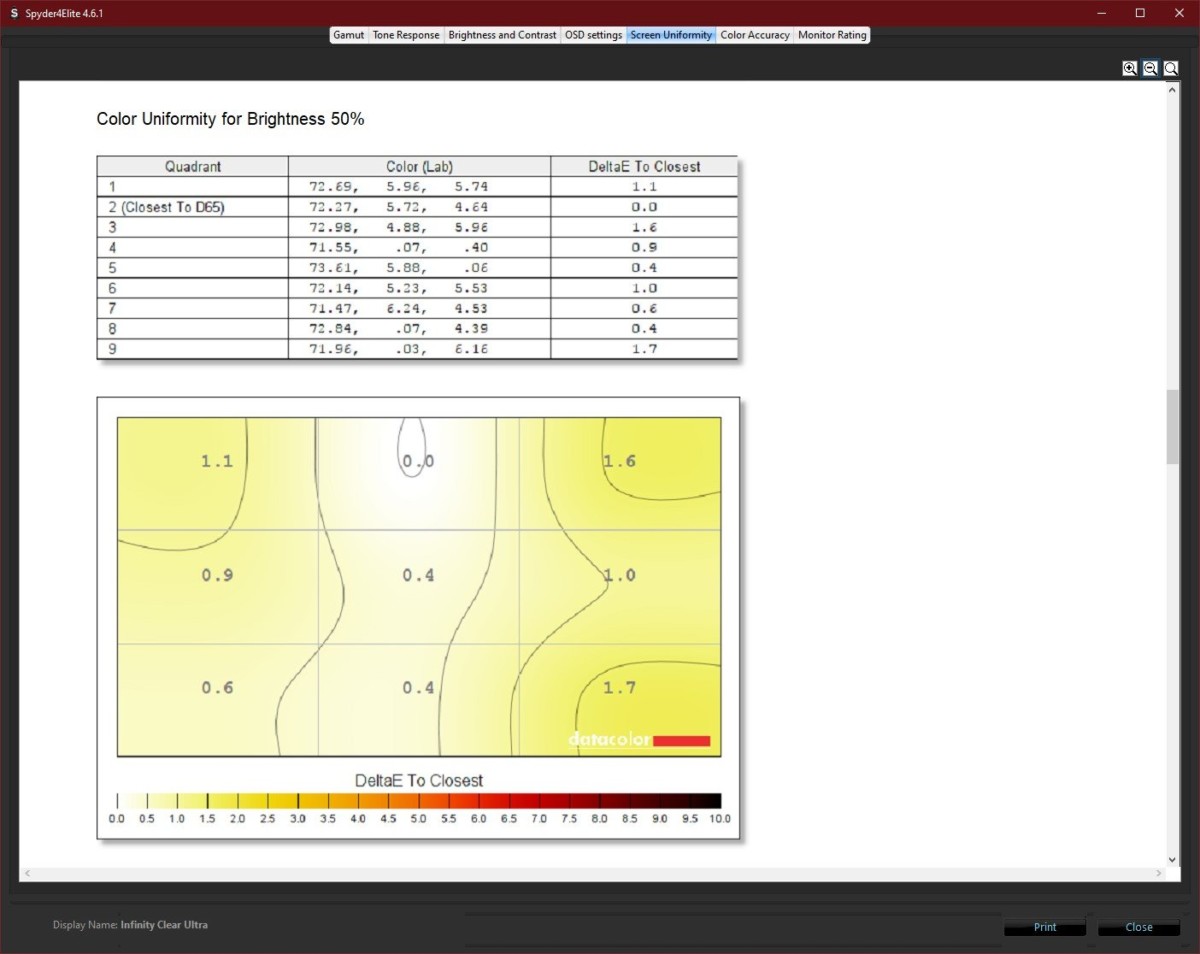
Ở độ sáng 50% thì mình thấy đây là mức sáng lý tưởng nhất khi chiếc màn hình đạt được độ đồng đều cao về màu sắc giữa các vùng và độ lệch Delta-E cũng thấp nhất. Anh em có thể thấy các tỉ lệ 0.0, 0.4, 0.4 nằm ở giữa và 0.9, 0.6 ở vùng bên trái, khi chúng ta mở các ứng dụng làm đồ họa, làm ảnh như Photoshop thì phần không gian chính để vẽ hay hiển thị tấm ảnh sẽ từ vùng giữa đổ sang trái, vì vậy bức ảnh nằm ở không gian này sẽ có thể hiển thị với độ chính xác màu cao hơn. Phép đo trên dựa theo màu chuẩn ở nhiệt độ màu 6500K (D65), tỉ lệ càng gần 0.0 càng ít lệch.
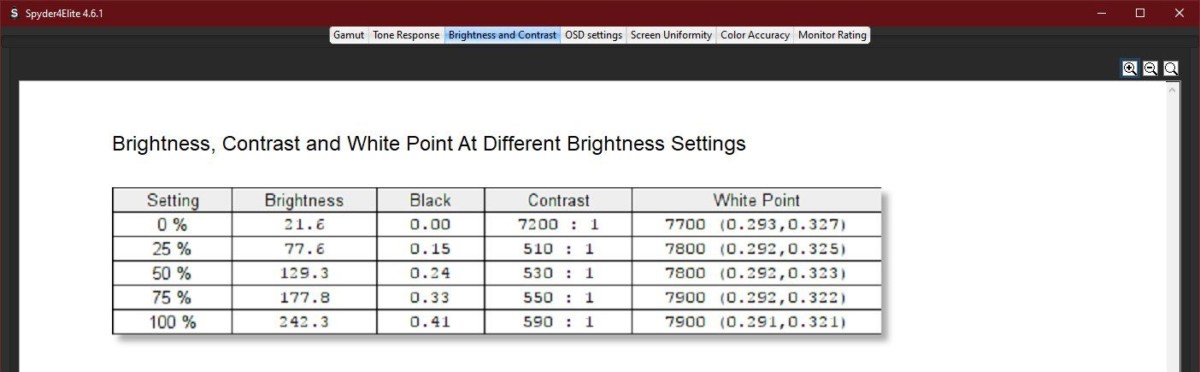
Độ sáng của màn hình đo được ở 100% là 242 cd/m2, ở 75% là gần 178 cd/m2, 50% là 129 cd/m2và 25% là 77 cd/m2. Độ tương phản ở độ sáng 100% là 590:1, tương ứng với black level ở 0.41 (càng gần 0 càng tốt). Ở mức 0% thì độ sáng chỉ còn 21.6 nit, tương phản 7200:1 và black level ở 0.0. Khi đo mình để nhiệt độ màu ở chế độ Normal, nó từ 7700K đến 7900K.
Nếu anh em quan tâm đến nhiệt độ màu thì trong menu OSD, chúng ta chỉnh giữa 5 chế độ gồm Normal, Cool, Warm, sRGB và User (tự điều chỉnh RGB). Kết quả đo cho thấy ở chế độ Normal mặc định, nhiệt độ màu ở 7900K tức thiên lạnh và điều này cũng lý giải tại sao màu xanh lại có độ lệch cao như vậy. Nếu chuyển sang Warm thì nhiệt độ màu còn 6900K nhưng vẫn chưa gần với nhiệt độ tiêu chuẩn là 6500K (D65). Vì vậy nếu anh em muốn sử dụng Infinity Clear Ultra để làm công việc liên quan đến màu sắc và cần độ chính xác màu cao hơn thì buộc phải vào chế độ User giảm màu xanh xuống hoặc cân lại màu bằng máy.
Về gamma, màn hình cũng cho chỉnh giữa 4 tỉ lệ là Gamma 1.8, 2.0, 2.2 và 2.4. Chọn mức gamma nào nó còn tùy thuộc vào ánh sáng không gian nơi anh em sử dụng màn hình. Thiết lập gamma 2.2 thường được dùng trong các môi trường nhiều ánh sáng, điển hình như góc làm việc của mình trong văn phòng với 2 đèn LED treo hoặc trong văn phòng có nhiều cửa kính với ánh sáng thiên nhiên. Trong khi đó với gamma 2.4 thì nó phù hợp để sử dụng trong môi trường tối. Mình thường dùng gamma 2.2 và sau khi đo ra, mình xác định được:
Menu ghi là Gamma 2.0 nhưng thực tế đo ra lại 2.2 (đường màu đen khớp với đường gamma 2.2 tiêu chuẩn màu xanh dương). Vậy nên nếu anh em sử dụng chiếc màn hình này và muốn cho nó về gamma 2.2 thì hãy vào OSD mà chọn gamma 2.0. Tương tự với các mức gamma khác mà mình đo ra, 1.8 lại thành 2.0, 2.2 lại thành 2.4 và 2.4 thì lại thành 2.6.
Tại sao mình hay để ý tới gamma thì mình lấy ví dụ, trong điều kiện sử dụng của mình là độ sáng 75% màn hình, môi trường đủ sáng thì nếu mình chỉnh gamma 1.8, các sắc độ đầu của mỗi dãy màu từ khoảng 1 đến 8 sẽ dễ thấy hơn nhưng đổi lại các là các khoảng từ 26 đến 32 không còn tách bạch, các sắc độ màu đều quá sáng và gần như hòa vào nhau. Ngược lại nếu mình chỉnh 2.4, các sắc độ đầu sẽ trở nên tối thui, từ 1 đến 4 hầu như không thấy gì và từ 26 đến 32 sẽ rất tách bạch. Vì vậy 2.2 là lựa chọn cân bằng để các sắc độ màu đều được hiển thị rõ ràng dưới điều kiện ánh sáng môi trường đầy đủ.
Trong OSD còn có một số preset sẵn để tối ưu cho nội dung mà anh em xem trên màn hình như Movie, Photo, RTS (game chiến thuật) và 2 preset cho game FPS (bắn súng góc nhìn thứ nhất). Sự khác biệt chủ yếu về màu sắc và tốc độ phản hồi (response time) từ đó giảm thiểu tình trạng ghosting khi chơi game.
1 ms là thời gian để điểm ảnh chuyển từ xám trở lại xám (GtG), tốc độ này tiêu chuẩn trên những chiếc màn hình chơi game tốc độ quét cao dùng tấm nền IPS. Tuy nhiên, thông số này không thể hiện thời gian để điểm ảnh chuyển từ màu sắc này sang màu sắc khác, chắc chắn sẽ lâu hơn 1 ms và vì vậy tình trạng ghosting luôn có dù ít hay nhiều khi chúng ta xem những hình ảnh hay chơi game với chuyển động nhanh. Để giảm bóng mờ chuyển động thì các màn hình chơi game thường có tích hợp tính năng Overdrive hay Overshoot để khiến điểm ảnh chuyển đổi màu sắc nhanh hơn, chiếc màn hình Infinity Clear Ultra này cũng có với 3 mức là Low, Medium và High. Dùng máy ảnh chụp tốc độ cao thì mình thấy nên để ở mức Medium bởi nó đạt được chất lượng khử ghosting tốt nhất, ở mức High thì mặc dù phần đuôi của UFO đã giảm đi 1 vệt mờ nhưng hình ảnh bị cháy do điểm ảnh bị tăng điện áp để đổi màu nhanh hơn đồng thời tạo ra corona (phần bóng mờ phía trước UFO) rõ ràng hơn. Thiết lập tối ưu mà mình dùng để trải nghiệm game FPS trên chiếc màn hình này là preset FPS 1 với overdrive ở mức Medium.
Chiếc màn hình này có tốc độ quét 165 Hz, hỗ trợ các công nghệ đồng bộ G-Sync Compatible và FreeSync để chống xé hình. Mình dùng chiếc màn hình với card đồ họa RX 5700 XT và không gặp vấn đề gì về 2 tính năng đồng bộ này. Nếu card màn hình của anh em có thể xuất ra tỉ lệ khung hình cao trên 165 fps với tựa game anh em chơi thì cứ vô tư bật G-Sync Compatible (với card Nvidia) hay FreeSync (với card AMD), nó sẽ tự động đồng bộ từ 44 Hz đến 165 Hz, từ đó cho trải nghiệm mượt mà hơn.
Ngoài ra nó còn cả HDR, thiệt sự mình cứ test hết cái này đến cái kia mà vẫn chưa hết, quá nhiều tính năng trên chiếc màn hình này. Tính năng này trên Infinity Clear Ultra thì mình thấy nó hữu dụng khi xem phim có HDR hay chơi game có HDR, sự khác biệt như anh em có thể thấy rõ giữa 2 tấm hình mình chụp HDR tắt và bật. Đây là một video 4K HDR trên YouTube, ánh sáng khi bật HDR cho chiều sâu tốt hơn và thể hiện đúng hơn, chẳng hạn như phần lốc máy của chiếc xe nó vẫn tối trong phần bóng đổ chứ không sáng phẳng như khi không bật HDR, màu sắc quần áo, vùng tối dưới nón bảo hiểm và đất bị cày lên ở phía sau cũng đã đã mắt hơn và thực hơn. Khi bật HDR thì màu cũng lệch nhiều hơn, chế độ này không phù hợp để dùng làm việc.
Túm lại, mình rất hài lòng với con màn hình này, về chất lượng hiển thị, tính năng cho game và mức giá. Tân Doanh đã làm tốt với Infinity Clear Ultra bởi giờ cầm 6 triệu ra thì chỉ có thể mua được FHD 165 Hz với các thương hiệu có tiếng, chưa kể là tấm nền VA chứ không được IPS như con Clear Ultra này. Có thể nói Clear Ultra ngon bổ rẻ đến khó tin và hy vọng Tân Doanh sẽ duy trì những sản phẩm như vầy để anh em có thêm lựa chọn tốt để chơi game và làm việc.
Bạn có thể xem chi tiết và giá bán mới nhất của màn hình Infinity Clear Ultra tại đây
Và các sản phẩm màn hình khác của Infinity tại đây